Android View框架的draw机制
来源:互联网 发布:动画软件有哪些 编辑:程序博客网 时间:2024/05/17 21:44
Android View框架的draw机制
概述
Android中View框架的工作机制中,主要有三个过程:
1、View树的测量(measure) Android View框架的measure机制
2、View树的布局(layout)Android View框架的layout机制
3、View树的绘制(draw)Android View框架的draw机制
View框架的工作流程为:测量每个View大小(measure)-->把每个View放置到相应的位置(layout)-->绘制每个View(draw)。
本文主要讲述三大流程中的draw过程。不清楚measure过程的,可以参考这篇文章 Android View框架的measure机制。
不清楚layout过程的,可以参考这篇文章Android View框架的layout机制。
这篇文章不讲述graphic模块具体绘制API的使用,只是描述View框架的绘制过程。
带着问题来思考整个draw过程。
1、系统为什么要有draw过程?
View框架在经过了measure过程和layout过程之后,就已经确定了每一个View的尺寸和位置。那么接下来,也是一个重要的过程,就是draw过程,draw过程是用来绘制View的过程,它的作用就是使用graphic框架提供的各种绘制功能,绘制出当前View想要的样子。
2、draw过程都干了点什么事?
View框架中,draw过程主要是绘制View的外观。ViewGroup除了负责绘制自己之外,还需要负责绘制所有的子View。而不含子View的View对象,就负责绘制自己就可以了。
draw过程的主要流程如下:
1、绘制 backgroud(drawBackground)
2、如果需要的话,保存canvas的layer,来准备fading(不是必要的步骤)
3、绘制view的content(onDraw方法)
4、绘制children(dispatchDraw方法)
5、如果需要的话,绘制fading edges,然后还原layer(不是必要的步骤)
6、绘制装饰器、比如scrollBar(onDrawForeground)
源代码分析
在View的源代码中,提取到了下面一些关于layout过程的信息。
我们知道,整棵View树的根节点是DecorView,它是一个FrameLayout,所以它是一个ViewGroup,所以整棵View树的测量是从一个ViewGroup对象的draw方法开始的。
View:
1、draw
/**
绘制一个View以及他的子View。最好不要覆写该方法,应该覆写onDraw方法来绘制自己。
*/
public void draw(Canvas canvas);
源代码:
这里不给出,有兴趣的读者,可以自行查阅SDK。
伪代码
public void draw(Canvas canvas) { 1、绘制 backgroud(drawBackground) ; 2、如果需要的话,保存canvas的layer,来准备fading ; 3、绘制view的content(onDraw方法); 4、绘制children(dispatchDraw方法); 5、如果需要的话,绘制fading edges,然后还原layer ; 6、绘制装饰器、比如scrollBar(onDrawForeground);}
2、onDraw
/**
绘制一个View的外观。View的默认实现是空实现,所以这里没有源码给出。
*/
protected void onDraw(Canvas canvas);
ViewGroup:
1、dispatchDraw
/** 绘制子View,View类是空实现,ViewGroup类中有实现 */
protected void dispatchDraw(Canvas canvas);
源代码:
这里不再给出,有兴趣的读者自行查阅SDK。
伪代码:
protected void dispatchDraw(Canvas canvas) { if (需要绘制布局动画) { for (遍历子View) { 绑定布局动画; } 启动动画控制,通知动画开始; } for (遍历子View) { child.draw(); }}
动手操作
下面我们自己写一个自定义的ViewGroup,让它内部的每一个子View都垂直排布,并且让每一个子View的左边界都距离上一个子View的左边界一定的距离。然后在整个布局内部绘制一个圆形。大概看起来如下图所示:
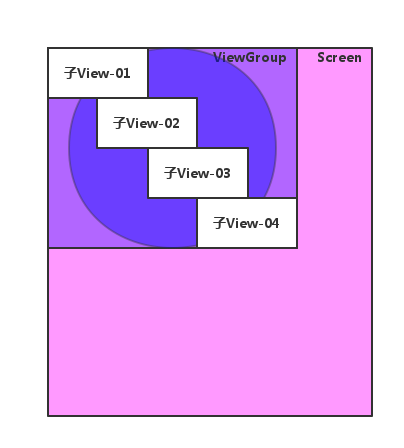
实际运行效果如下:
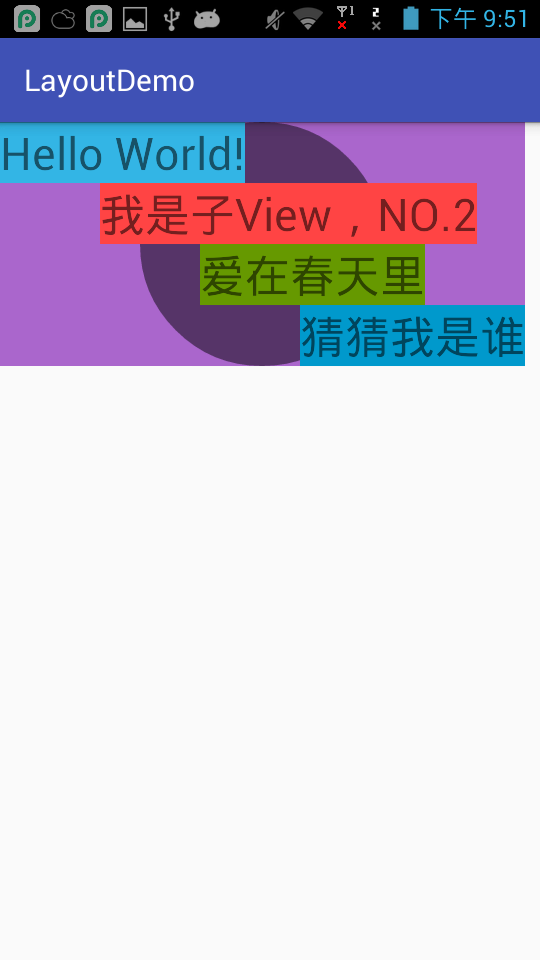
代码如下:
public class VerticalOffsetLayout extends ViewGroup { private static final int OFFSET = 100; private Paint mPaint; public VerticalOffsetLayout(Context context) { super(context); init(context, null, 0); } public VerticalOffsetLayout(Context context, AttributeSet attrs) { super(context, attrs); init(context, attrs, 0); } public VerticalOffsetLayout(Context context, AttributeSet attrs, int defStyleAttr) { super(context, attrs, defStyleAttr); init(context, attrs, defStyleAttr); } private void init(Context context, AttributeSet attrs, int defStyleAttr) { mPaint = new Paint(Color.BLUE); mPaint.setAntiAlias(true); mPaint.setAlpha(125); } @Override protected void onMeasure(int widthMeasureSpec, int heightMeasureSpec) { super.onMeasure(widthMeasureSpec, heightMeasureSpec); int widthMode = MeasureSpec.getMode(widthMeasureSpec); int heightMode = MeasureSpec.getMode(heightMeasureSpec); int widthSize = MeasureSpec.getSize(widthMeasureSpec); int heightSize = MeasureSpec.getSize(heightMeasureSpec); int width = 0; int height = 0; int childCount = getChildCount(); for (int i = 0; i < childCount; i++) { View child = getChildAt(i); ViewGroup.LayoutParams lp = child.getLayoutParams(); int childWidthSpec = getChildMeasureSpec(widthMeasureSpec, 0, lp.width); int childHeightSpec = getChildMeasureSpec(heightMeasureSpec, 0, lp.height); child.measure(childWidthSpec, childHeightSpec); } switch (widthMode) { case MeasureSpec.EXACTLY: width = widthSize; break; case MeasureSpec.AT_MOST: case MeasureSpec.UNSPECIFIED: for (int i = 0; i < childCount; i++) { View child = getChildAt(i); int widthAddOffset = i * OFFSET + child.getMeasuredWidth(); width = Math.max(width, widthAddOffset); } break; default: break; } switch (heightMode) { case MeasureSpec.EXACTLY: height = heightSize; break; case MeasureSpec.AT_MOST: case MeasureSpec.UNSPECIFIED: for (int i = 0; i < childCount; i++) { View child = getChildAt(i); height = height + child.getMeasuredHeight(); } break; default: break; } setMeasuredDimension(width, height); } @Override protected void onLayout(boolean changed, int l, int t, int r, int b) { int left = 0; int right = 0; int top = 0; int bottom = 0; int childCount = getChildCount(); for (int i = 0; i < childCount; i++) { View child = getChildAt(i); left = i * OFFSET; right = left + child.getMeasuredWidth(); bottom = top + child.getMeasuredHeight(); child.layout(left, top, right, bottom); top += child.getMeasuredHeight(); } } @Override protected void onDraw(Canvas canvas) { super.onDraw(canvas); int x = getWidth()/2; int y = getHeight()/2; canvas.drawCircle(x, y, Math.min(x, y), mPaint); }}
- Android View框架的draw机制
- Android View框架的draw机制
- Android View框架的measure机制
- Android View框架的layout机制
- Android View框架的measure机制
- Android View框架的measure机制
- (转)Android View框架的measure机制
- Android View框架的measure机制
- Android View框架的layout机制
- Android View框架的measure机制
- Android View框架的measure机制
- Android View框架的layout机制
- Android应用程序窗口View的draw过程
- View框架之draw()流程
- android draw绘图机制
- View的draw过程
- Android View框架总结(六)View布局流程之Draw过程
- Android View框架总结(六)View布局流程之Draw过程
- XLSTAT.2017.Premium.v19.5.47062.Win32_64 1CD
- 从键盘输入6个学生5门课程的成绩,求每个人的总分与平均分。
- WiFi认证过程及AP与STA连接关系的获取
- 常见五种排序算法PHP
- python模块之requests学习
- Android View框架的draw机制
- Hibernate实现分页的小案例
- 【状态压缩 && 思维转换】Codeforces Round #438 868C Qualification Rounds
- MySQL数据库小技巧(注意点)
- 20171006-Zookeeper
- 关于ubuntu下安装exlipse(和jdk)
- 使用composer搭建zendframework2框架
- WisdomTool REST Client V1.1支持自动化测试RESTful API并自动生成RESTful API文档
- 一起写RPC框架(一)RPC之我所见



